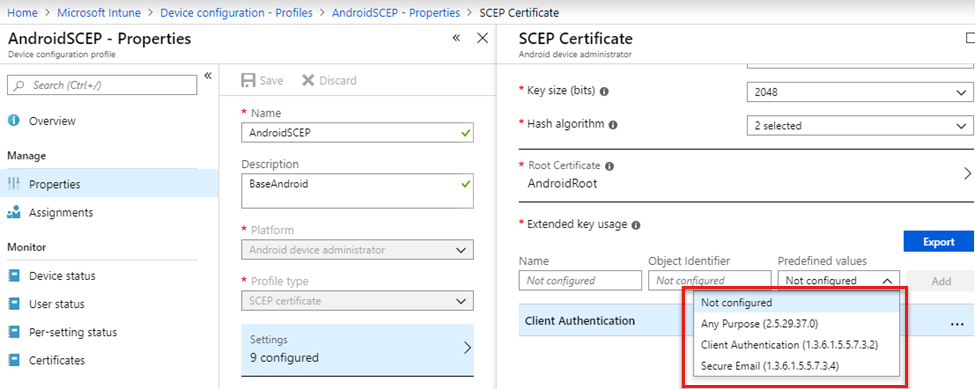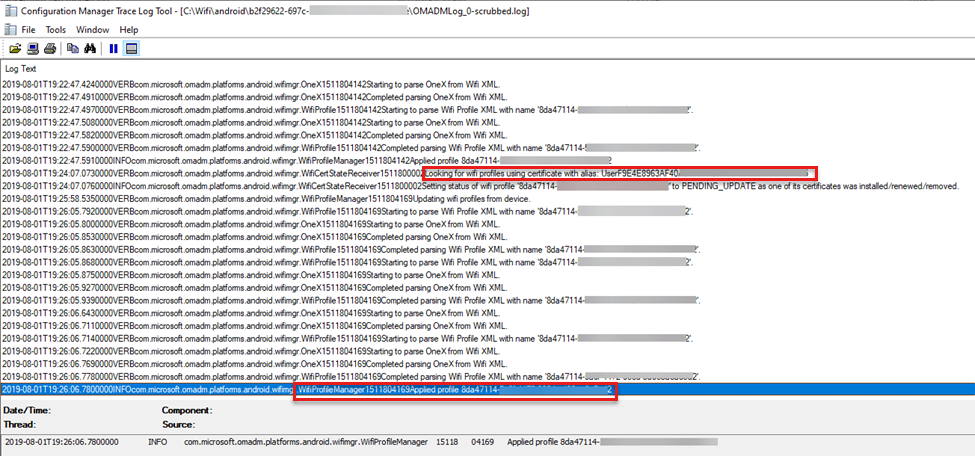Microsoft Intune での Wi-Fi デバイス構成プロファイルのトラブルシューティング
Intune では、WiFi ネットワークの接続設定を含むデバイス構成プロファイルを作成できます。 これらの設定を使用して、ユーザーの Android、iOS/iPadOS、Windows デバイスを組織ネットワークに接続します。
この記事では、Wi-Fi プロファイルがデバイスに正常に適用されたときの外観について説明します。 ログ情報、一般的な問題なども含まれます。 この記事は、Wi-Fi プロファイルのトラブルシューティングに役立ちます。
Intune の Wi-Fi プロファイルの詳細については、「 デバイスで Wi-Fi 設定を追加して使用する」を参照してください。
Note
この記事の例では、Intune プロファイルに SCEP 証明書認証を使用します。 また、信頼されたルートプロファイルと SCEP プロファイルがデバイスで正しく動作することを前提としています。
Android Wi-Fi プロファイルのトラブルシューティング
このセクションでは、Android デバイスに構成プロファイルをインストールする際のユーザー エクスペリエンスについて順を追って説明します。 このシナリオでは、Nokia 6.1 デバイスを使用します。 Wi-Fi プロファイルをデバイスにインストールする前に、信頼されたルートプロファイルと SCEP プロファイルをインストールします。
ユーザーは、信頼されたルート証明書プロファイルをインストールするための通知を受け取ります。

次の通知では、SCEP 証明書プロファイルをインストールするように求められます。
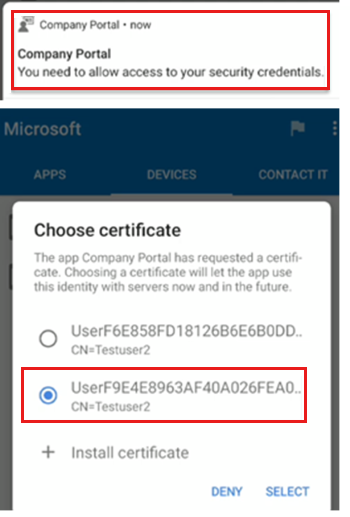
ヒント
デバイス管理者が管理する Android デバイスを使用する場合は、複数の証明書が一覧表示される可能性があります。 証明書プロファイルが失効または削除されると、証明書はデバイス上にとどまります。 このシナリオでは、最新の証明書を選択します。 通常は、一覧に表示される最後の証明書です。
この状況は、Android Enterprise および Samsung Knox デバイスでは発生しません。 詳細については、「 Android 仕事用プロファイル デバイスの管理 および SCEP 証明書と PKCS 証明書を削除するを参照してください。
次に、ユーザーは Wi-Fi プロファイルをインストールするための通知を受け取ります。
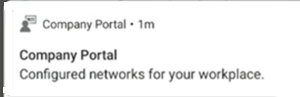
完了すると、Wi-Fi 接続が保存されたネットワークとして表示されます。
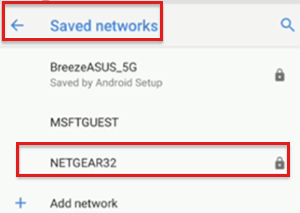
アプリ ログポータル サイト確認する
Android では、 Omadmlog.log ファイルは、デバイスにインストールされている Wi-Fi プロファイルのアクティビティを詳しく説明します。 最大 5 つの Omadmlog ログ ファイルが含まれます。 関連するログ エントリを見つけるのに役立つため、最後の同期のタイムスタンプを必ず取得してください。
次の例では、 CMTrace を使用してログを読み取り、"wifimgr" を検索します。
![[フィルター設定] で wifimgr が検索されていることを示すスクリーンショット。](media/troubleshoot-wi-fi-profiles/android-cmtrace-filter-wifimgr.png)
次のログは検索結果を示し、Wi-Fi プロファイルが正常に適用されたことを示しています。
2019-08-01T19:22:46.7340000 VERB com.microsoft.omadm.platforms.android.wifimgr.WifiProfile 15118 04142 Starting to parse Wifi Profile XML with name '<profile ID>'.
2019-08-01T19:22:46.7490000 VERB com.microsoft.omadm.platforms.android.wifimgr.OneX 15118 04142 Starting to parse OneX from Wifi XML.
2019-08-01T19:22:46.8100000 VERB com.microsoft.omadm.platforms.android.wifimgr.OneX 15118 04142 Completed parsing OneX from Wifi XML.
2019-08-01T19:22:46.8209999 VERB com.microsoft.omadm.platforms.android.wifimgr.WifiProfile 15118 04142 Completed parsing Wifi Profile XML with name '<profile ID>'.
2019-08-01T19:22:46.8240000 INFO com.microsoft.omadm.utils.CertificateSelector 15118 04142 Selected ca certificate with alias: 'user:205xxxxx.0' and thumbprint '<thumbprint>'.
2019-08-01T19:22:47.0990000 VERB com.microsoft.omadm.platforms.android.certmgr.CertificateChainBuilder 15118 04142 Complete certificate chain built with Complete certs.
2019-08-01T19:22:47.1010000 VERB com.microsoft.omadm.utils.CertUtils 15118 04142 1 cert(s) matched criteria: User<ID>[i:<ID>,17CECEA1D337FAA7D167AD83A8CC7A8FCBF9xxxx;eku:1.3.6.1.5.5.7.3.1,1.3.6.1.5.5.7.3.2]
2019-08-01T19:22:47.1090000 VERB com.microsoft.omadm.utils.CertUtils 15118 04142 0 cert(s) excluded by criteria:
2019-08-01T19:22:47.1110000 INFO com.microsoft.omadm.utils.CertificateSelector 15118 04142 Selected client cert with alias 'User<ID>' and requestId 'ModelName=<ModelName>%2FLogicalName_<LogicalName>;Hash=-912418295'.
2019-08-01T19:22:47.4120000 VERB com.microsoft.omadm.Services 15118 04142 Successfully applied, enabled and saved wifi profile '<profile ID>'
2019-08-01T19:22:47.4240000 VERB com.microsoft.omadm.platforms.android.wifimgr.OneX 15118 04142 Starting to parse OneX from Wifi XML.
2019-08-01T19:22:47.4910000 VERB com.microsoft.omadm.platforms.android.wifimgr.OneX 15118 04142 Completed parsing OneX from Wifi XML.
2019-08-01T19:22:47.4970000 VERB com.microsoft.omadm.platforms.android.wifimgr.WifiProfile 15118 04142 Starting to parse Wifi Profile XML with name '<profile ID>'.
2019-08-01T19:22:47.5080000 VERB com.microsoft.omadm.platforms.android.wifimgr.OneX 15118 04142 Starting to parse OneX from Wifi XML.
2019-08-01T19:22:47.5820000 VERB com.microsoft.omadm.platforms.android.wifimgr.OneX 15118 04142 Completed parsing OneX from Wifi XML.
2019-08-01T19:22:47.5900000 VERB com.microsoft.omadm.platforms.android.wifimgr.WifiProfile 15118 04142 Completed parsing Wifi Profile XML with name '<profile ID>'.
2019-08-01T19:22:47.5910000 INFO com.microsoft.omadm.platforms.android.wifimgr.WifiProfileManager 15118 04142 Applied profile <profile ID>
iOS/iPadOS Wi-Fi プロファイルのトラブルシューティング
Wi-Fi プロファイルがデバイスにインストールされると、 Management プロファイルに表示されます:
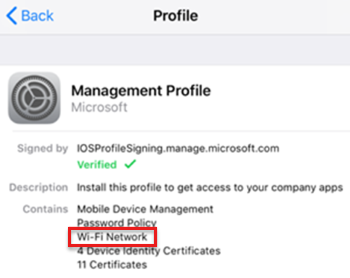
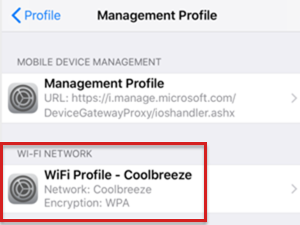
iOS/iPadOS コンソールとデバイスのログを確認する
iOS/iPadOS デバイスでは、ポータル サイト アプリ ログには Wi-Fi プロファイルに関する情報は含まれません。 Wi-Fi プロファイルのインストールの詳細を表示するには、コンソール/デバイス ログを使用します。
iOS/iPadOS デバイスを Mac に接続します。 Applications>Utilities に移動し、コンソール アプリを開きます。
[ Actionで、[情報メッセージ 含む]を選択し デバッグ メッセージを含む します:
![iOS/iPadOS コンソール アプリの [情報メッセージを含める] オプションと [デバッグ メッセージを含める] オプションのスクリーンショット。](media/troubleshoot-wi-fi-profiles/ios-console-app-include-info-debug-messages.png)
シナリオを再現し、ログをテキスト ファイルに保存します。
- 現在の画面のすべてのメッセージを選択します: Edit>Select All。
- メッセージ Edit>Copy をコピーします。
- ログ データをテキスト エディターに貼り付け、ファイルを保存します。
保存したログ ファイルを検索して、詳細情報を表示します。 プロファイルが正常にインストールされると、出力は次のログのようになります。
Line 390870: debug 11:19:58.994815 -0400 profiled Adding dependent www.windowsintune.com.wifi.Contoso to parent Microsoft.Profiles.MDM in domain ManagingProfileToManagedProfile to system\ Line 390872: debug 11:19:58.995210 -0400 profiled Adding dependent Microsoft.Profiles.MDM to parent www.windowsintune.com.wifi.Contoso in domain ManagedProfileToManagingProfile to system\ Line 392346: default 11:19:59.360460 -0400 profiled Profile \'93www.windowsintune.com.wifi.Contoso\'94 installed.\
Windows Wi-Fi プロファイルのトラブルシューティング
Wi-Fi プロファイルがデバイスにインストールされたら、 Settings>Accounts>Access の職場または学校に移動します> アカウント >Info を選択します。
![[職場または学校へのアクセス] ウィンドウのスクリーンショット。Windows デバイスで [情報] ボタンが強調表示されています。](media/troubleshoot-wi-fi-profiles/windows-access-work-school-info.png)
microsoft によって管理されている Areas では、WiFi が表示されます。
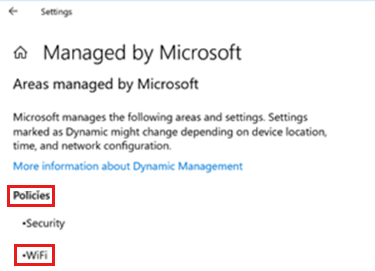
Wi-Fi 接続を表示するには、 Settings>Network &>Wi-Fi に移動します。
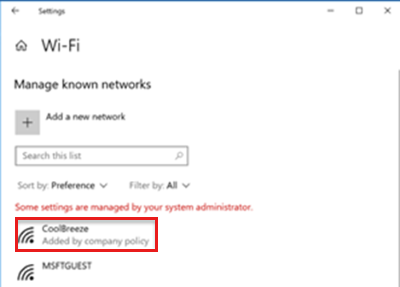
イベント ビューアーのログを確認する
Windows デバイスでは、Wi-Fi プロファイルに関する詳細がイベント ビューアーに記録されます。
- イベント ビューアー アプリを開きます。
- View メニューの [分析ログとデバッグ ログの表示] 選択。
- Applications and Services Logs>Microsoft>Windows>DeviceManagement-Enterprise-Diagnostic-Provider>Admin を展開します。
出力は次のログのようになります。
Log Name: Microsoft-Windows-DeviceManagement-Enterprise-Diagnostics-Provider/Admin
Source: Microsoft-Windows-DeviceManagement-Enterprise-Diagnostics-Provider
Date: 8/7/2019 8:01:41 PM
Event ID: 1506
Task Category: (1)
Level: Information
Keywords: (2)
User: SYSTEM
Computer: <Computer Name>
Description:
WiFiConfigurationServiceProvider: Node set value, type: (0x4), Result: (The operation completed successfully.).
一般的な問題
このセクションでは、次のシナリオのトラブルシューティング ガイダンスを提供します。
- Wi-Fi プロファイルがデバイスに展開されていない
- Wi-Fi プロファイルはデバイスに展開されますが、デバイスはネットワークに接続できません
- ユーザーが既存のプロファイルのパスワードを変更した後に新しいプロファイルを取得しない
- すべての Wi-Fi プロファイルが失敗として報告される
- Wi-Fi プロファイルは失敗として報告されますが、動作しているようです
Wi-Fi プロファイルがデバイスに展開されていない
Wi-Fi プロファイルが正しいグループに割り当てられているかどうかを確認します。
- Microsoft Intune 管理センターでDevices>Configuration プロファイルを選択します。
- プロファイル >割り当てを選択します。 選択したグループが正しいことを確認します。
- Intune で、[ トラブルシューティングとサポートを選択します。 割り当て情報を確認します。
Intune で、[ トラブルシューティングとサポートを選択します。 Last チェックイン時間を確認して、デバイスが Intune と同期できることを確認します。
Wi-Fi プロファイルが信頼されたルート プロファイルと SCEP プロファイルにリンクされている場合は、両方のプロファイルがデバイスに展開されていることを確認します。 Wi-Fi プロファイルは、これらのプロファイルに依存しています。
Windows 10 以降のデバイスで、MDM 診断情報ログを確認します。
- [設定]>[アカウント]>[職場または学校にアクセスする] の順に選択します。
- 職場または学校アカウント >Info を選択します。
- Settings ページの下部にある [レポートの作成] 選択。
- ログ ファイルへのパスを示すウィンドウが開きます。 エクスポートを選択します。
\Users\Public\Documents\MDMDiagnosticsパスに移動し、レポートを表示します。
ヒント
詳細については、「 Windows 10 での MDM エラーの診断」を参照してください。
Android デバイスでは、信頼されたルートプロファイルと SCEP プロファイルがデバイスにインストールされていない場合、ポータル サイト アプリの Omadmlog ファイルに次のエントリが表示されます。
2019-08-01T19:18:13.5120000 INFO com.microsoft.omadm.platforms.android.wifimgr.WifiProfileManager 15118 04105 Skipping Wifi profile <profile ID> because it is pending certificates.信頼されたルートと SCEP プロファイルが Android デバイス上にあり、準拠している場合、Wi-Fi プロファイルがデバイス上にない可能性があります。 この問題は、ポータル サイト アプリの CertificateSelector プロバイダーが、指定した条件に一致する証明書を見つけられない場合に発生します。 特定の条件は、証明書テンプレートまたは SCEP プロファイルに含めることができます。
一致する証明書が見つからない場合、デバイス上の証明書はインストールされません。 Wi-Fi プロファイルには正しい証明書がないため、適用されません。 このシナリオでは、ポータル サイト アプリの Omadmlog ファイルに次のエントリが表示されます。
Skipping Wifi profile <profile ID> because it is pending certificates.次のサンプル ログは、 Any Purpose Extended Key Usage (EKU) 条件が指定されたために除外されている証明書を示しています。 ただし、デバイスに割り当てられている証明書には、次の EKU がありません。
2018-11-27T21:10:37.6390000 VERB com.microsoft.omadm.utils.CertUtils 14210 00948 Excluding cert with alias User<ID1> and requestId <requestID1> as it does not have any purpose EKU. 2018-11-27T21:10:37.6400000 VERB com.microsoft.omadm.utils.CertUtils 14210 00948 Excluding cert with alias User<ID2> and requestId <requestID2> as it does not have any purpose EKU. 2018-11-27T21:10:37.6400000 VERB com.microsoft.omadm.utils.CertUtils 14210 00948 0 cert(s) matched criteria: 2018-11-27T21:10:37.6400000 VERB com.microsoft.omadm.utils.CertUtils 14210 00948 2 cert(s) excluded by criteria: 2018-11-27T21:10:37.6400000 INFO com.microsoft.omadm.platforms.android.wifimgr.WifiProfileManager 14210 00948 Skipping Wifi profile <profile ID> because it is pending certificates.次の例は、 Any Purpose EKU に入力された SCEP プロファイルを示しています。 ただし、証明機関 (CA) の証明書テンプレートには入力されません。 この問題を解決するには、証明書テンプレートに Any Purpose オプションを追加します。 または、SCEP プロファイルから Any Purpose オプションを削除します。
完全な証明書チェーン内のすべての必要な証明書が Android デバイス上にあることを確認します。 それ以外の場合は、Wi-Fi プロファイルをデバイスにインストールできません。 詳細については、「 中間証明機関を参照してください (Android の Web サイトが開きます)。
Omadmlog をキーワードでフィルター処理して、Wi-Fi プロファイルで使用されている証明書や、プロファイルが正常に適用されたかどうかなどの情報を検索します。
たとえば、 CMTrace を使用してログを読み取ります。 検索文字列を使用して "wifimgr" をフィルター処理します。
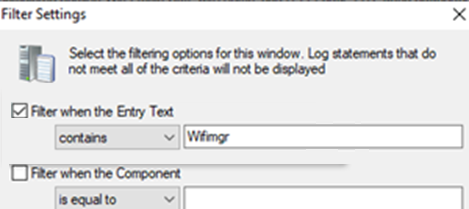
出力は次のログのようになります。
ログにエラーが表示された場合は、エラーのタイム スタンプをコピーし、ログのフィルターを解除します。 次に、タイムスタンプと共に "検索" オプションを使用して、エラーの直前に何が起こったかを確認します。
Wi-Fi プロファイルはデバイスに展開されますが、デバイスはネットワークに接続できません
通常、この問題は Intune 以外の問題が原因で発生します。 次のタスクは、接続の問題の理解とトラブルシューティングに役立つ場合があります。
Wi-Fi プロファイルと同じ条件を持つ証明書を使用して、ネットワークに手動で接続します。
接続できる場合は、手動接続で証明書のプロパティを確認します。 次に、同じ証明書プロパティを使用して Intune Wi-Fi プロファイルを更新します。
接続エラーは、通常、Radius サーバー ログに記録されます。 たとえば、デバイスが Wi-Fi プロファイルを使用して接続しようとしたかどうかを示す必要があります。
ユーザーが既存のプロファイルのパスワードを変更した後に新しいプロファイルを取得しない
会社の Wi-Fi プロファイルを作成し、プロファイルをグループに展開し、パスワードを変更して、プロファイルを保存します。 プロファイルが変更されると、一部のユーザーが新しいプロファイルを取得できないことがあります。
この問題を軽減するには、ゲスト Wi-Fi を設定します。 企業の Wi-Fi が失敗した場合、ユーザーはゲスト Wi-Fi に接続できます。 自動接続の設定は必ず有効にしてください。 ゲスト Wi-Fi プロファイルをすべてのユーザーに展開します。
その他の推奨事項をいくつか次に示します。
- 接続している Wi-Fi ネットワークでパスワードまたはパスフレーズが使用されている場合は、Wi-Fi ルーターに直接接続できることを確認してください。 iOS/iPadOS デバイスでテストできます。
- Wi-Fi エンドポイント (Wi-Fi ルーター) に正常に接続したら、使用されている SSID と資格情報を書き留めます (この値はパスワードまたはパスフレーズです)。
- [事前共有キー] フィールドに、SSID と資格情報 (パスワードまたはパスフレーズ) を入力します。
- ユーザーの数が限られているテスト グループ (できれば IT チームのみ) にデプロイします。
- iOS/iPadOS デバイスを Intune に同期します。 まだ登録していない場合は登録します。
- (最初の手順で説明したように) 同じ Wi-Fi エンドポイントへの接続をもう一度テストします。
- 大規模なグループにロールアウトし、最終的には組織内のすべての予想されるユーザーにロールアウトします。
すべての Wi-Fi プロファイルが失敗として報告される
Android Enterprise のフル マネージド、専用、および企業所有の仕事用プロファイル デバイスの場合、すべてのプロファイルが失敗したというレポートが表示されることがあります。 これは、複数の Wi-Fi プロファイルを展開する場合に発生する可能性があります。 この場合、失敗した場合、展開したすべてのプロファイルが失敗として報告されます (まだ動作している場合でも)。
Wi-Fi プロファイルは失敗として報告されますが、動作しているようです
Wi-Fi プロファイルが Android デバイスで正常に動作しているが、失敗として報告される場合は、レポート エラーである可能性があります。 これを修正するには、Intune アプリ バージョン 2021.05.02 以降に更新します。